Operaciones en clips grabados
En la pantalla de imágenes en miniatura, puede utilizar los clips o comprobar sus propiedades a través del menú [Thumbnail] del menú de cámara.
Pulse el botón [Menu] de la pantalla de operación de reproducción para mostrar el menú de la cámara en el panel de imagen de la cámara.
Puede llevar a cabo las siguientes operaciones a través del menú [Thumbnail] del menú de cámara.
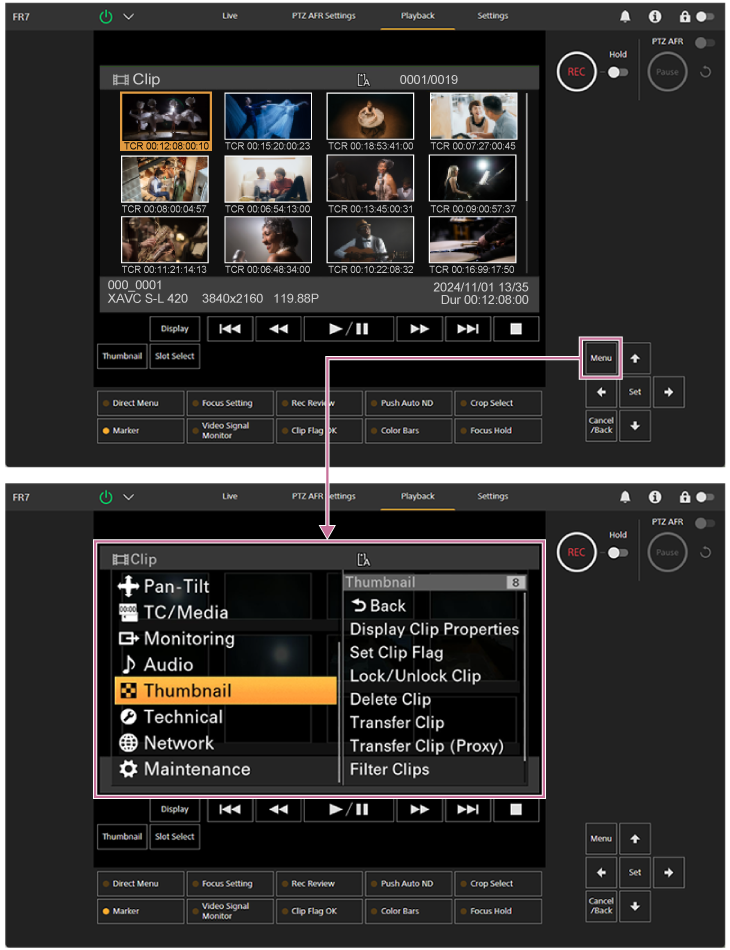
Sugerencia
- También puede pulsar el botón [Menu] de la pantalla de funcionamiento en directo para mostrar el menú de la cámara.
Operaciones del menú [Thumbnail] del menú de cámara
Seleccione la función que desee activar mediante los botones de flecha del panel de control de GUI y pulse el botón [Set].
Pulse el botón [Cancel/Back] para volver a la pantalla anterior.
Nota
- Algunos elementos no pueden seleccionarse, dependiendo del estado, cuando se visualiza el menú.
Elementos de menú para operaciones en clips
El menú [Thumbnail] del menú de cámara tiene los siguientes elementos de menú relacionados con las operaciones en clips.
[Display Clip Properties]
[Set Clip Flag]
[Lock/Unlock Clip]
[Delete Clip]
[Transfer Clip]
[Transfer Clip (Proxy)]
[Filter Clips]
[Customize View]
- Para obtener más información sobre cada elemento de menú, consulte “Menú [Thumbnail]”.
Para mostrar la pantalla de propiedades del clip
Seleccione [Thumbnail] > [Display Clip Properties] en el menú de la cámara para mostrar la pantalla de propiedades del clip.
Pulse el botón  (anterior) o
(anterior) o  (siguiente) para saltar al clip anterior o al clip siguiente, respectivamente.
(siguiente) para saltar al clip anterior o al clip siguiente, respectivamente.
Para añadir marcas de clip
Puede añadir marcas de clip (marcas OK, NG o KP) en los clips para filtrar la visualización de estos según las marcas de clip.
Seleccione la imagen en miniatura del clip al que desea añadir una marca de clip y, a continuación, seleccione la marca de clip mediante [Thumbnail] > [Set Clip Flag] en el menú de la cámara.
| Ajuste | Marca de clip añadida |
|---|---|
| [Add OK] | OK |
| [Add NG] | NG |
| [Add KEEP] | KP |
Sugerencia
- También puede utilizar un botón asignable asignado con la función de marcas de clip para añadir marcas de clip.
Para mostrar la pantalla de imágenes en miniatura de clips filtrados
Seleccione [Thumbnail] > [Filter Clips] en el menú de la cámara y, después, seleccione un tipo de marca de clip para mostrar solo aquellos clips que tengan la marca especificada.
Para mostrar todos los clips, seleccione [All].
También puede pulsar el botón [Display] para organizar la pantalla de vistas en miniatura por marca.
Para eliminar clips
Puede eliminar clips de tarjetas de memoria.
Seleccione [Thumbnail] > [Delete Clip] > [Select Clip] o [All Clips] en el menú de la cámara.
[Select Clip]: elimina el clip seleccionado. Compatible con la selección de varios clips.
[All Clips]: elimina todos los clips mostrados.
Para cambiar la información que se muestra en la pantalla de imágenes en miniatura
Puede cambiar la información de fotogramas/clips que se muestra debajo de la imagen en miniatura.
Seleccione [Thumbnail] > [Customize View] > [Thumbnail Caption] en el menú de la cámara y seleccione la información que desea que se muestre.
[Date Time]: muestra la fecha y la hora de creación del clip y de su última modificación.
[Time Code]: muestra el código de tiempo.
[Duration]: muestra la duración del clip.
[Sequential Number]: muestra el número secuencial de cada imagen en miniatura.